Việc tìm kiếm thông tin trên Google không còn xa lạ gì với chúng ta, nếu không muốn nói là một thói quen hàng ngày. Và hẳn mọi người cũng thường xuyên tìm kiếm hình ảnh trên Google để sử dụng minh họa cho các bài viết, chèn vào slide thuyết trình hoặc thiết kế in ấn đúng không?
Thông thường, để tìm ảnh chất lượng cao, độ phân giải HD trở lên, các bạn click vào chữ Công cụ, sẽ hiện ra tùy chọn Kích thước như thế này:
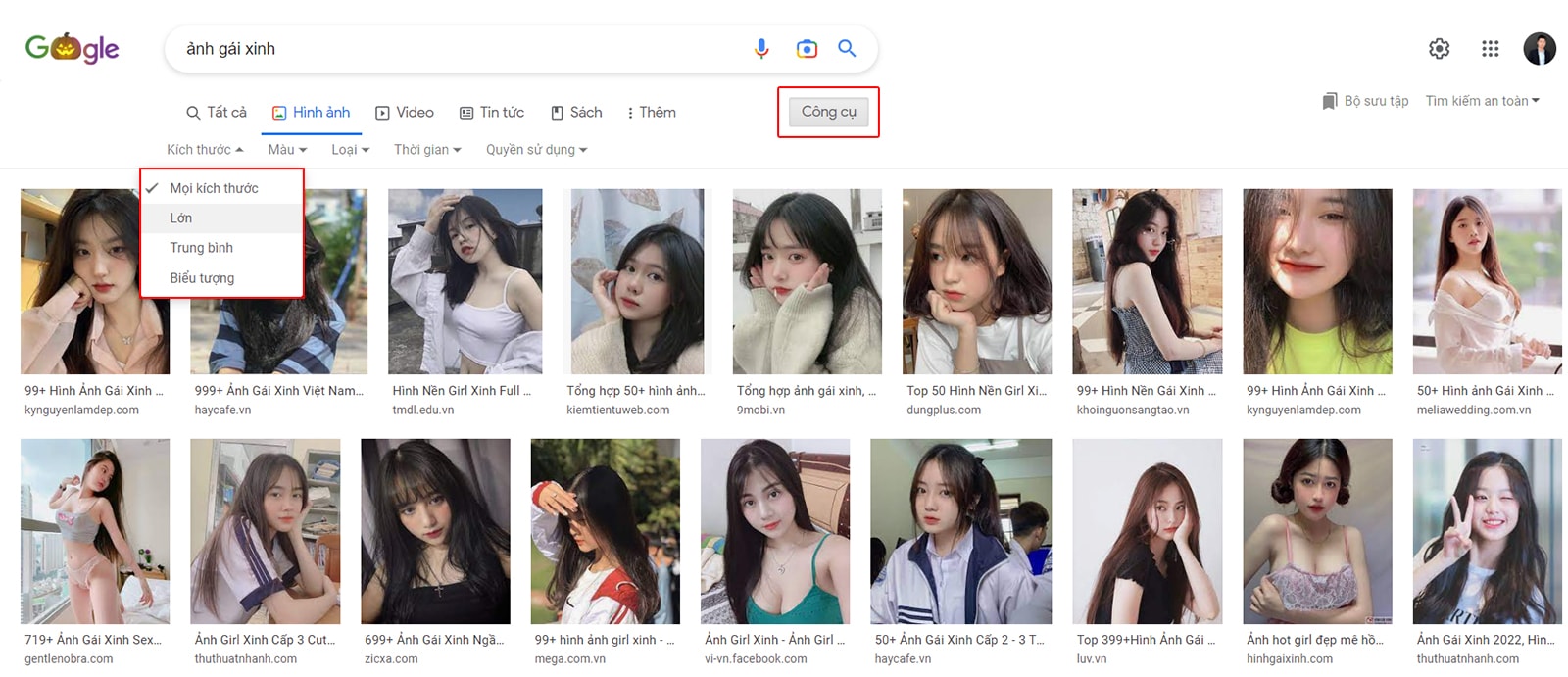
Các bạn chọn Lớn thì Google sẽ lọc ra và chỉ hiển thị những hình ảnh có kích thước trên 900px. Độ phân giải như vậy là “đủ dùng” cho các nhu cầu cơ bản. Chẳng hạn, để minh họa cho các bài viết trên blog, website hoặc chia sẻ lên các mạng xã hội Facebook, Instagram,…
Để xem độ phân giải (kích thước) của từng ảnh, bạn phải click chuột vào ảnh đó và di con trỏ chuột vào ảnh lớn, độ phân giải sẽ hiển thị ở góc dưới, bên trái của hình ảnh.
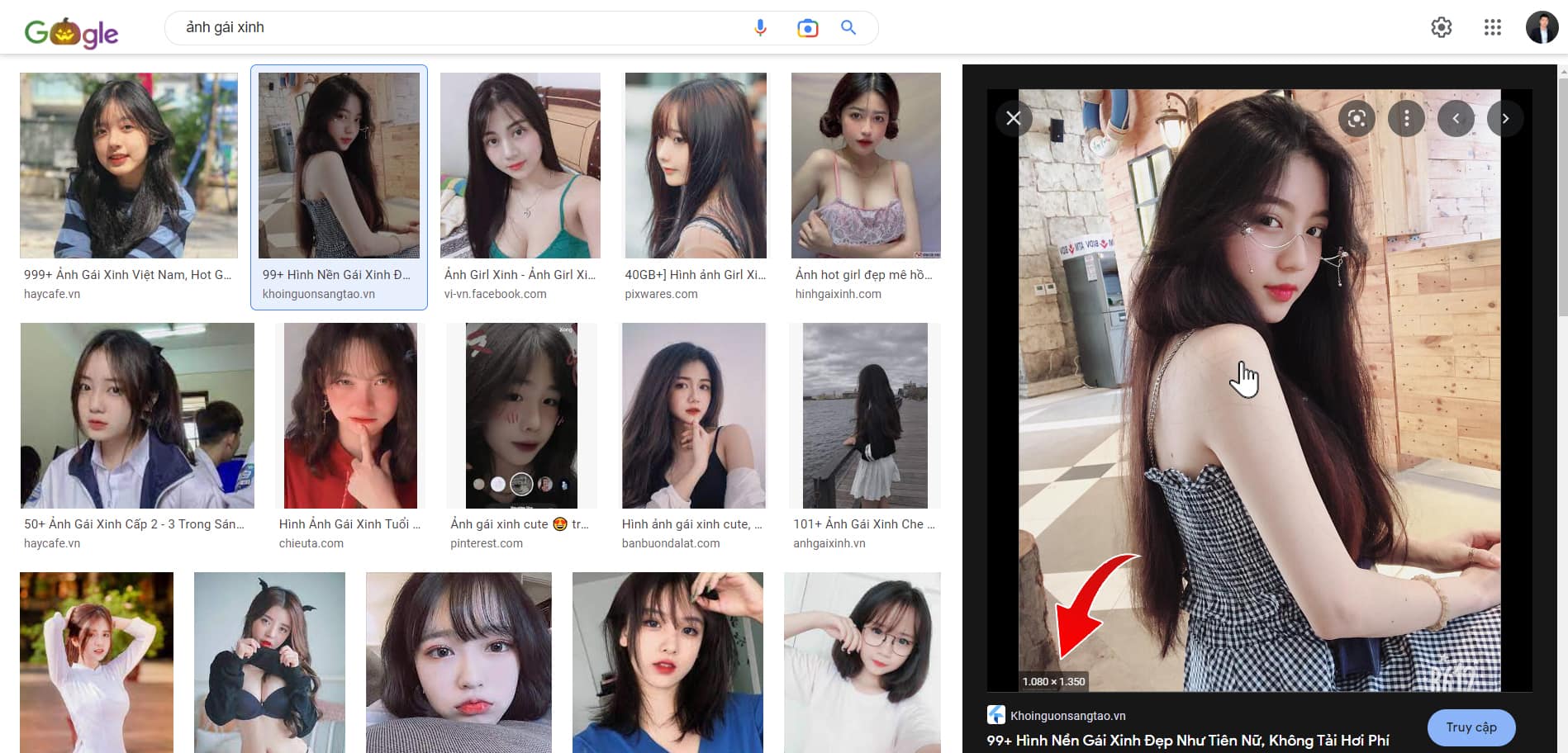
Trước đây, Google cho hiển thị mặc định độ phân giải này trên ảnh mà không cần click vào xem chi tiết. Nhưng sau đó họ đã thay đổi, phải mở xem chi tiết mới hiện kích thước ảnh. Đây là một điều khá bất tiện khi tìm kiếm hình ảnh trên Google.
Google chỉ lọc ra những hình ảnh có kích thước lớn hơn 900px cho chúng ta nên nếu muốn tìm ra những ảnh có độ phân giải lớn (ví dụ từ 1920px trở lên) thì bạn phải click mở từng ảnh để xem kích thước, như vậy rất tốn thời gian.
Trong bài viết này mình sẽ chia sẻ với các bạn giải pháp cho vấn đề này.
Nội dung chính:
Cách tìm ảnh lớn hơn một kích cỡ cố định
Đầu tiên, các bạn truy cập trang này:
https://www.google.com/advanced_image_searchĐây là trang tìm kiếm hình ảnh nâng cao của Google. Các bạn có nhiều tùy chọn hơn cho bộ lọc, chẳng hạn như kích thước ảnh (size), tỷ lệ khung hình, quốc gia, định dạng ảnh,…
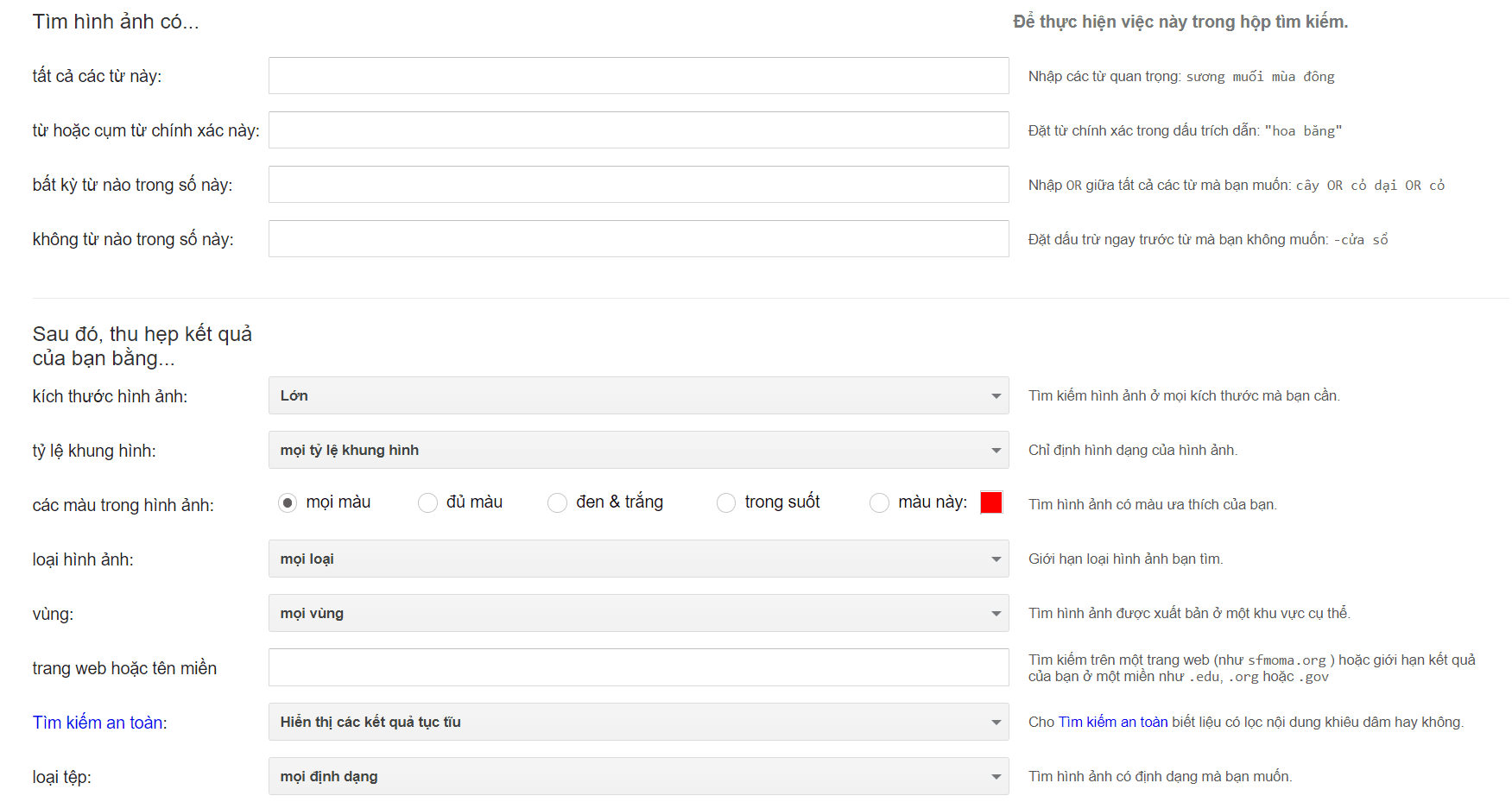
Các bạn nhập từ khóa tìm kiếm vào dòng đầu tiên (Tất cả các từ này) rồi kéo xuống phần kích thước hình ảnh để chọn:
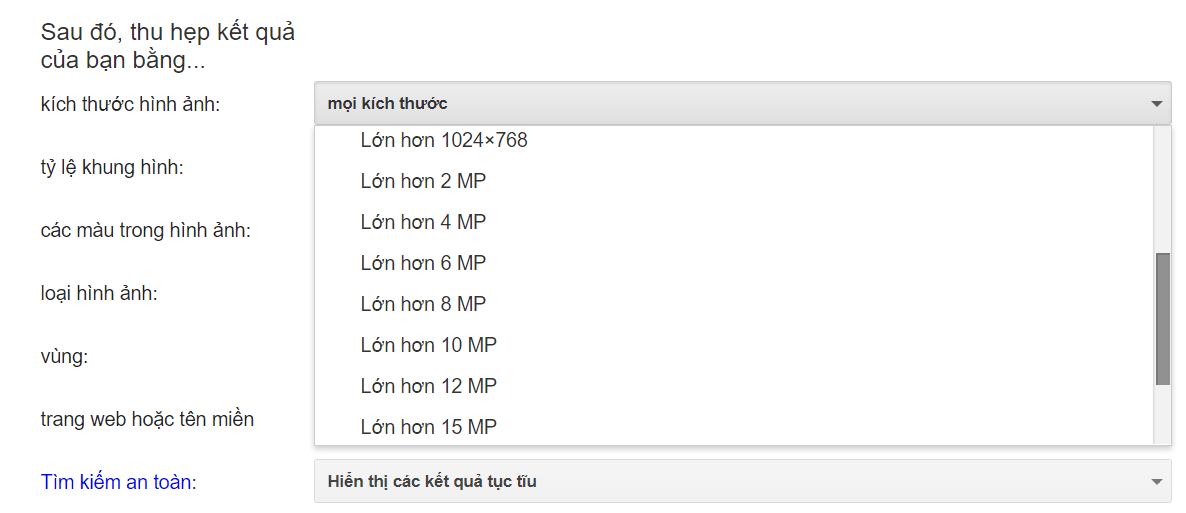
Thông thường, ảnh có độ phân giải càng lớn thì dung lượng càng cao. Do đó bạn có thể chọn ảnh lớn hơn 2MP thì kết quả tìm kiếm sẽ bao gồm các hình ảnh với kích thước trên 1600px. Hoặc chọn lớn hơn 4MP để được ảnh to hơn, kích thước trên 2560px.
Lưu ý rằng: Những con số trên là do mình ví dụ để bạn tham khảo thôi, không hoàn toàn chính xác nhé. Dung lượng của hình ảnh còn phụ thuộc vào định dạng ảnh (jpg, png, gif, webp,…), độ sâu màu (8 bit, 16 bit, 24 bit,…) và một vài yếu tố khác nữa.
Ở phần loại tệp, các bạn có thể chọn chính xác định dạng của ảnh như JPG, PNG, GIF,…
Ở phần vùng, các bạn có thể chọn quốc gia xuất bản ảnh.
Sau khi lựa chọn xong, bạn ấn nút Tìm kiếm nâng cao để bắt đầu tìm kiếm.
Cách 2 – Nhập trực tiếp công thức vào ô tìm kiếm
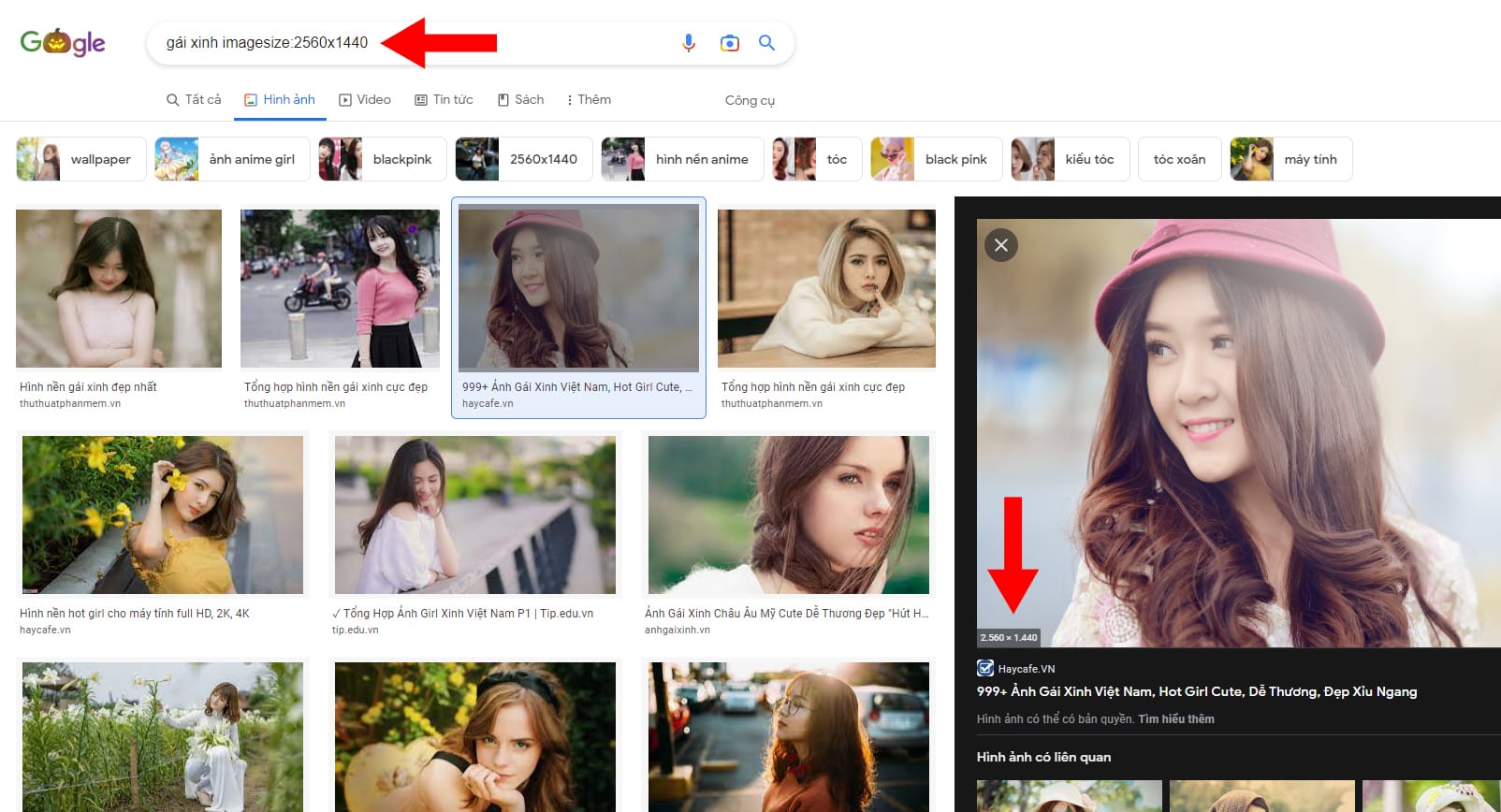
Ở ví dụ trên, sau khi nhập từ khóa tìm kiếm (ví dụ: gái xinh), mình có chèn thêm đoạn code:
imagesize:1920x1080Thì Google cũng lọc ra tất cả những hình ảnh có độ phân giải chính xác là 1920x1080px.
Các bạn có thể thay thế 1920×1080 bằng số khác tùy theo yêu cầu của các bạn. Tuy nhiên con số này nên là các tỷ lệ kích thước phổ biến như:
- Độ phân giải HD (1280×720 pixels)
- HD+ (1600×900 pixels)
- Full HD (1920×1080 pixels)
- 2K (2560×1440 pixels)
- 4K (3840×2160 pixels)
- 8K (7680×4320 pixels)
Xem chi tiết các tỷ lệ độ phân giải phổ biến ở đây.
Vì đây là tìm kiếm hình ảnh theo độ phân giải chính xác nên nếu bạn nhập một kích thước “theo sở thích” thì rất có thể sẽ không có kết quả nào phù hợp.
Chúng ta chuyển qua cách 3, tìm ảnh theo dung lượng.
Cách 3 – Nhập trực tiếp công thức trên URL
Để tìm kích thước ảnh lớn hơn 2MP, bạn cũng có thể thêm đoạn mã sau vào URL của trang kết quả tìm kiếm:
&tbs=isz:lt,islt:2mpTheo cách này, bạn cứ tìm kiếm hình ảnh trên Google như bình thường. Sau đó thêm đoạn mã trên vào cuối URL của trang và Enter là xong.
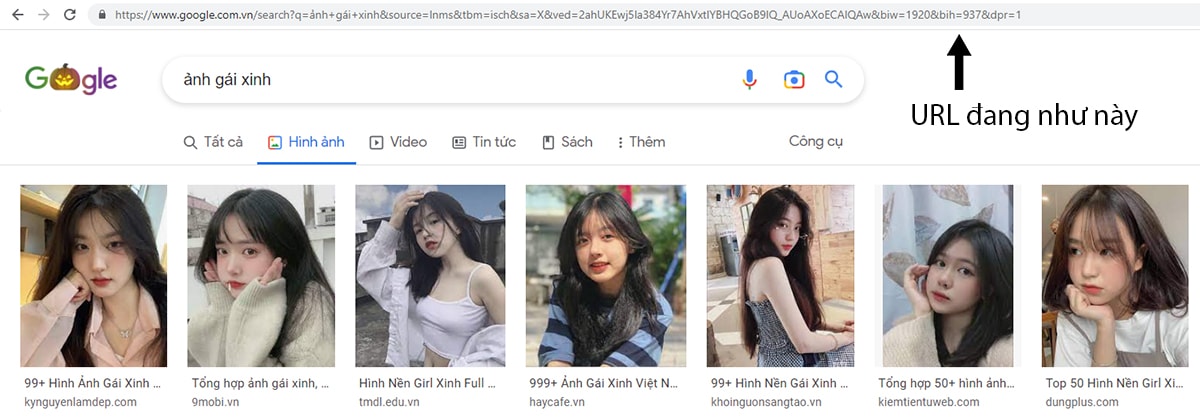
Sau khi tìm kiếm, URL của trang kết quả đang như thế này:
https://www.google.com.vn/search?q=ảnh+gái+xinh&source=lnms&tbm=isch&sa=X&ved=2ahUKEwj5la384Yr7AhVxtlYBHQGoB9IQ_AUoAXoECAIQAw&biw=1920&bih=937&dpr=1Thêm đoạn mã vào cuối URL ta sẽ được URL mới như thế này:
https://www.google.com.vn/search?q=ảnh+gái+xinh&source=lnms&tbm=isch&sa=X&ved=2ahUKEwj5la384Yr7AhVxtlYBHQGoB9IQ_AUoAXoECAIQAw&biw=1920&bih=937&dpr=1&tbs=isz:lt,islt:2mpCác bạn Enter để truy cập URL mới sẽ được kết quả tìm kiếm những hình ảnh từ 2MP trở lên.
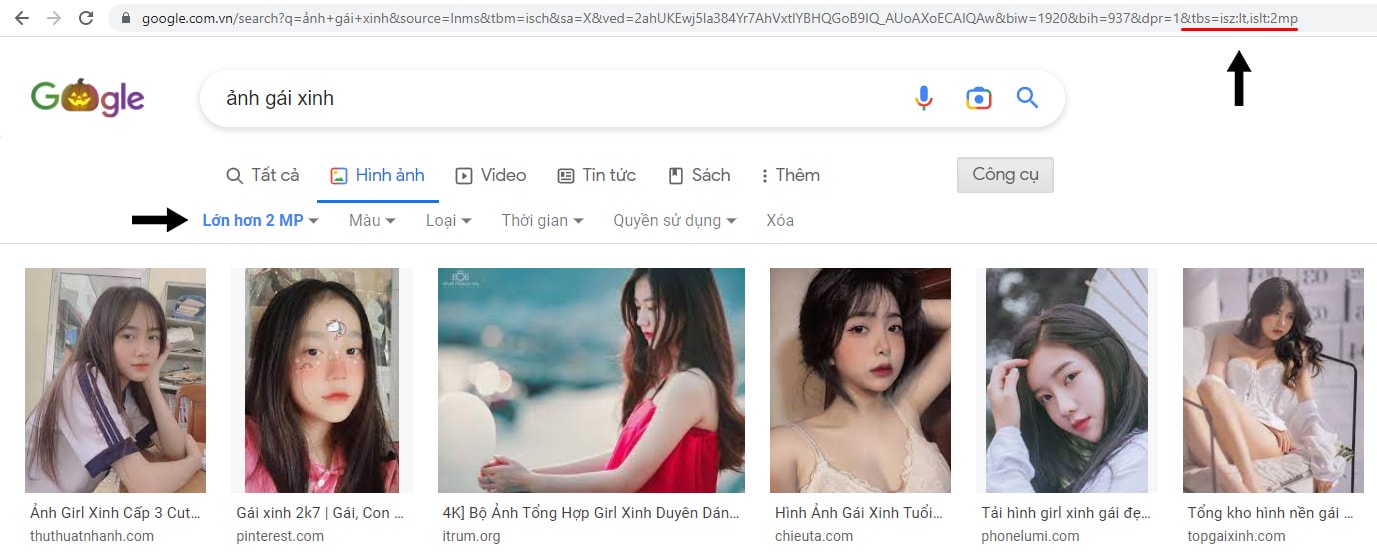
Tương tự, nếu bạn muốn tìm ảnh lớn hơn 4MP, thì cũng chỉ cần thêm đoạn mã sau vào cuối URL:
&tbs=isz:lt,islt:4mpThủ thuật nhỏ khi tìm kiếm, chúc anh em vui vẻ!